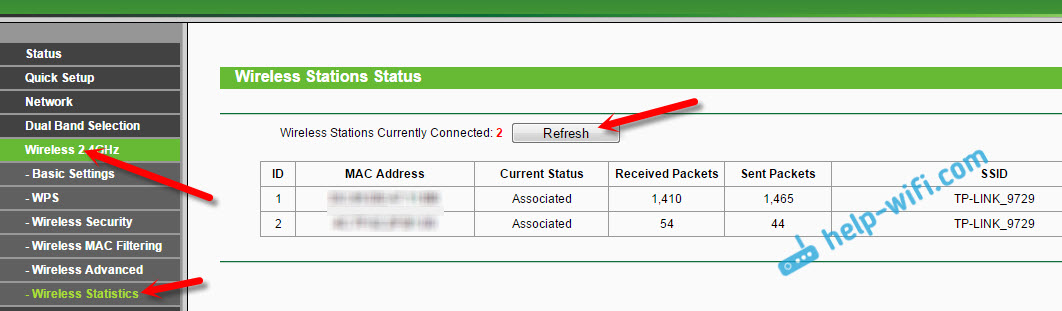- Смотрим кто подключен к Wi-Fi сети роутера TP-LINK
- TP-LINK: как узнать кто подключен к моему Wi-Fi и заблокировать устройство?
- Блокировка Wi-Fi клиентов по MAC-адресу на роутере TP-LINK
- Как посмотреть список Wi-Fi клиентов, если роутер TP-LINK с новой страницей настроек
- Топ-10 приложений, чтобы узнать, сколько устройств подключено к роутеру для Android
- Приложение Fing
- Приложение Wifi Inspector
- Кто в моем приложении Wi-Fi
- Приложение Network Scanner
- Приложение IP Tools
- Кто использует приложение My WiFi
- Приложение NetCut
- Приложение WiFi Thief Detector
Смотрим кто подключен к Wi-Fi сети роутера TP-LINK
На нашем сайте, уже есть подобные инструкции для роутеров от ZyXEL, Asus, и D-Link. А вот как посмотреть кто подключен к Wi-Fi, если роутер от TP-LINK, я еще не писал. Там есть свои нюансы, поэтому, сейчас рассмотрим все более подробно.
Не знаю почему, но очень многих интересует вопрос, кто же еще подключен к моему Wi-Fi, кто «ворует» интернет и как его заблокировать. Сразу могу сказать, что если у вас установлен хороший пароль на Wi-Fi сеть, то в списке подключенных клиентов, вы вряд ли увидите сторонние устройства. А хороший пароль должен быть установлен, обязательно. По этой теме есть даже отдельная статья.
Так вот, если у вас появились сомнения, и вам кажется, что к вашему Wi-Fi «подцепился» кто-то еще, то это можно без проблем проверить. И если у вас маршрутизатор компании TP-LINK, то эта инструкция для вас.
TP-LINK: как узнать кто подключен к моему Wi-Fi и заблокировать устройство?
Все это можно посмотреть в настройках роутера. Для начала, нам нужно зайти в web-интерфейс. Для этого, откройте браузер, перейдите по адресу tplinklogin.net (можно еще попробовать 192.168.1.1, или 192.168.0.1) . Адрес указан снизу роутера. На странице авторизации укажите логин и пароль. Если вы их не меняли, то это admin и admin. Если что-то не получается, то смотрите подробную инструкцию по входу в web-интерфейс роутеров TP-LINK.
В настройках перейдите на вкладку «Wireless» (беспроводной режим) . Если у вас двухдиапазонный роутер, то откройте вкладку с нужной сетью (2.4 GHz, или 5 GHz) . И сразу переходим на «Wireless Statistics» (статистика беспроводного режима) .
Там в таблице будут отображаться все устройства, которые подключены к вашему Wi-Fi. Можете нажать на кнопку «Refresh» (обновить) , что бы обновить список.
Честно говоря, информация там не очень информативная, поэтому, советую перейти на вкладку «DHCP» – «DHCP Client List» (список клиентов DHCP) . Там хотя бы будет указано имя устрйоства.
Если вы обнаружите там какое-то не ваше устройство, то его можно заблокировать. Блокировать лучше всего по MAC-адресу. Но, есть еще один способ: просто сменить пароль на Wi-Fi. И все устройства, которые были подключены к вашему Wi-Fi, сами «отвалятся». А вы подключитесь с новым паролем.
Блокировка Wi-Fi клиентов по MAC-адресу на роутере TP-LINK
Из таблиц выше, которые я показывал, скопируйте MAC-адрес устройства, которое вы хотите заблокировать. Перейдите на вкладку «Wireless» (беспроводной режим) – «Wireless MAC Filtering» (фильтрация МАС-адресов) .
Фильтрация должна быть включена (в статусе Enabled) . А настройки блокировки в статусе «Deny» (Запретить) . Нажмите на кнопку «Add New» (добавить) , что бы добавить новое устройство.
Указываем MAC-адрес нужного устройства, вводим произвольное описание, и сохраняем правило.
Перезагружаем роутер. Заблокированное устройство будет отключено, и не сможет больше подключится. Но, я бы еще сменил пароль Wi-Fi сети.
Как посмотреть список Wi-Fi клиентов, если роутер TP-LINK с новой страницей настроек
Некоторые топовые модели роутеров от TP-LINK, уже обзавелись новым веб-интерфейсом. В основном, это устройства из линейки Archer (но не все) . В настройках, в новой панели управления, перейдите сверху в раздел «Basic» (базовая настройка) . Вы увидите карту сети. Там будут беспроводные клиенты. Нажимаем на них, и сбоку, или снизу появится список устройств, которые подключен к вашему Wi-Fi.
Жаль, что не сделали возможность блокировки устройств сразу из этой таблицы.
Что бы заблокировать устройства на роутерах с новой прошивкой, нужно перейти в раздел «Advanced» (дополнительные настройки) . Затем открыть вкладку «Wireless» (беспроводной режим) – «Wireless MAC Filtering», и создать правило, как я показывал выше.
Вот собственно и все. Теперь вы знаете, как можно посмотреть список всех устройств, которые подключены к беспроводной сети. И при необходимости, заблокировать отдельные устройства.
42
356204
Сергей
TP-Link
Зачем же прям всех ограничивать от своего интернета. Торренты качают редко, ну зашел сосед с планшета через вашу сеть. Сотню мегабайт жалко? сделайте открытую сеть или отдельную гостевую и будет всем счастье.
а то на квадратный метр уже столлько роутеров, что проблемы с wifi каналом, а не с интернетом.
Не жалко. Но это не безопасно. Ну и роутеры и соседи разные бывают 🙂
Я к тому, что если у вас какой-то слабый роутер, к нему подключится несколько соседей и начнут смотреть видео, или загружать файлы, то он просто не выдержит.
Если уже хотите поделится, то лучше сделать гостевую сеть (она изолирована от вашей домашней сети) и установить ограничение скорости. Чтобы хоть немного снять нагрузку с роутера.
Думаю, мало кто захочет пользоваться медленным интернетом, только потому, что какой-то сосед грузит сеть.
А зачем я буду платить за то что соседи воруют интернет,постоянно просматривая либо мультики либо в интернете сидеть не выключая его(у них их 4человека и практически у каждого есть телефон а ещё и двое взрослых и это я думаю перебор)?
Черт побери а как примерно выглядит Логин входа? пароль помню а вот логин какой может быть .. он дается от личного кабинета интернет провайдера ? .. забыл логин и не могу войти
О каком логине вы пишите? Который запрашивается при входе в настройки роутера?
Попробуйте admin. Какой у вас роутер?
Здравствуйте! Поменял пароль на роутере, но один МАС-адрес в списке клиентов DHCP все равно есть . Не наш-это точно. В статистике беспроводного режима по мере обновновления страницы появляется и исчезает, но успевает отправить и получить 2-3 пакета. Если заблокировать этот адрес- не повлияет это на соединение с провайдером? заранее спасибо.
Может все таки ваше устройство? Там же отображаются не только Wi-Fi клиенты, но и LAN.
Попробуйте заблокировать. На соединение с провайдером это не повлияет.
Добрый вечер ! Скажите пожалуйста как на роутере tp-link можно сделать просмотр времени нахождения компьютера в сети ?
Здравствуйте. В списке клиентов DHCP-сервера, например, отображается время, которое устройство подключено к роутеру.
Топ-10 приложений, чтобы узнать, сколько устройств подключено к роутеру для Android
Как и как узнать, кто подключен к сети Wi-Fi? Вопрос, который часто задают многие домашние пользователи Интернета, и это часто связано с медленный интернет،
Это может быть от кого-то Факторы, влияющие на медленное интернет-обслуживание Тем временем пользователю необходимо просмотреть и узнать устройства, подключенные к сети Wi-Fi, чтобы он знал, есть ли странные устройства, подключенные к маршрутизатору и сети Wi-Fi.
Таким образом, эти устройства негативно влияют на скорость Интернета, так как они воруют Интернет, и тогда он может потом Измените пароль Wi-Fi для роутера Или, конечно, запретить его, чтобы обеспечить и восстановить нормальную скорость Интернета и, конечно, сохранить пакет Интернета ирешение проблем с медленным интернетом На ваших телефонах и устройствах особенно Решите проблему медленного интернета в Windows 10 .
Поэтому было бы разумно и даже необходимо для домашних пользователей Интернета периодически проверять сеть Wi-Fi, чтобы видеть, есть ли какие-либо странные устройства, подключенные к маршрутизатору или нет.
Но не волнуйтесь, дорогой читатель, поскольку для телефонов Android доступно множество бесплатных приложений, которые специализируются на обнаружении и знании количества устройств, подключенных к маршрутизатору, о которых мы узнаем вместе, дорогой читатель, в этом простом руководстве, чтобы узнать 10 лучших бесплатных приложений, чтобы узнать количество устройств, подключенных к маршрутизатору для Android, которые специализируются на этом вопросе, и как загрузить его с рынка Google Play, так что поехали.
Приложение Fing
Это приложение Fing — Сетевые инструменты Один из лучших бесплатных инструментов и приложений, специализирующихся на анализе вашей сети Wi-Fi через экран телефона! Конечно, у вас будет возможность полного и всестороннего исследования сети Wi-Fi, чтобы вы могли определить количество устройств, подключенных к сети Wi-Fi.
Стоит отметить, что это приложение отображает более подробную информацию об устройствах, подключенных к сети Wi-Fi, например, оно отображает MAC-адрес — IP-адрес любого устройства, подключенного к маршрутизатору, — также отображает модель устройства — и производитель устройства.
Вам также может быть интересно увидеть: Как легко передавать файлы между Linux, Windows, Mac, Android и iPhone
Таким образом, у вас будет возможность заблокировать любое странное устройство через адрес. исследование Mac устройство и таким образом предотвратить кражу интернет-сервиса.
Приложение Wifi Inspector
Wifi Inspector — лучшее и самое простое приложение, когда дело доходит до сканирования Wi-Fi и просмотра Wi-Fi всех устройств, подключенных к сети.
Если приложение Wifi Inspector отображает точную и подробную информацию обо всех устройствах, подключенных к маршрутизатору, например, оно отображает (IP-адрес устройства — отображает имя устройства — отображает производителя устройства — отображает MAC-адрес устройства) и многое другое.
Это бесплатное приложение, которое вы можете загрузить и пользоваться простым интерфейсом, и для него требуется работа над версией Android, начиная с версии 2.3 и выше.
Кто в моем приложении Wi-Fi
Как следует из названия, это приложение, которое помогает пользователям обнаруживать все устройства, подключенные к сети маршрутизатора. Стоит отметить, что одна из лучших особенностей этого приложения — это доступ к настройкам роутера.
Затем вы сможете легко и удобно заблокировать странные устройства, подключенные к вашей сети Wi-Fi, и таким образом предотвратить кражу вашего интернет-пакета и скорости.
Вы можете скачать приложение, так как оно бесплатное и поддерживает версию Android, начиная с версии 4.0.3 и выше и новее.
Приложение Network Scanner
Считается заявкой Сетевой сканер Это одно из передовых бесплатных приложений, на которое можно положиться, установив его на свой смартфон.
Неважно, что вы можете проверить и просканировать сеть Wi-Fi и узнать устройства, подключенные к маршрутизатору,
Он также позволяет обнаруживать подозрительные проблемы безопасности или уязвимости в сети.
Приложение также имеет замечательный пользовательский интерфейс и поддерживает работу с версией Android, начиная с версии 4.1 и выше.
Вам также может быть интересно увидеть: iOS 14 Как использовать приложение «Переводчик» для быстрого перевода без подключения к Интернету
Приложение IP Tools
Если вы ищете приложение, которое дает полное представление о вашей сети Wi-Fi и домашнем Интернете? Если ваш ответ утвердительный, то заявка Инструменты IP Он считается одним из самых важных и лучших приложений для Android, поскольку содержит мощный инструмент, который сканирует и сканирует вашу сеть и идентифицирует все устройства, подключенные к маршрутизатору.
Вы также получите много информации о подключенных устройствах, например, она отображает (IP-адрес — MAC-адрес — Имя устройства)
И многое другое.
Приложение также поддерживает работу с версией Android, начиная с версии 4.1 и выше и выше.
Кто использует приложение My WiFi
تطبيق Кто использует мой Wi-Fi Специально предназначенное для людей, которые ищут лучший и самый быстрый умный способ проверки и сканирования сети Wi-Fi, а также определения количества устройств, подключенных к сети, приложение очень простое, но оно быстро сообщает вам о количестве устройства, подключенные к Wi-Fi, с дополнительной информацией об этих устройствах, например дисплеи (адрес любого B-Mac, предлагаемого для этих устройств) и многое, многое другое.
Это приложение также доступно совершенно бесплатно в Play Store и поддерживает версии Android, начиная с версии 4.1 и выше и выше.
Приложение NetCut
приложение интернет-комплекта NetCut Это более чем отличный вариант для проверки сети Wi-Fi, поскольку он обнаруживает всех пользователей и подключается к сети Wi-Fi в течение нескольких секунд.
Кроме того, одна из вещей, которая делает это приложение более популярным и распространенным по сравнению с другими приложениями той же категории, — это его превосходная способность отключать Интернет-услуги от других устройств, подключенных к Интернету и Wi-Fi.
В приложении также есть Защитник Netcut Которая может обнаруживать атаки на роутер через сеть Wi-Fi.
Приложение WiFi Thief Detector
Если вам нужно приложение, которое сообщает вам, сколько устройств подключено к вашей сети, вам обязательно нужно попробовать приложение. Детектор воров WiFi По сути, это сканер и сканер Wi-Fi, которые могут помочь пользователям обнаруживать устройства, подключенные к Wi-Fi.
Приложение также отображает важную информацию об устройствах, такую как (IP-адрес — MAC-адрес) и другие сведения о WiFi.
Приложение бесплатное, доступно для загрузки в Play Store и поддерживает Android версии 4.0.3 и выше и выше.